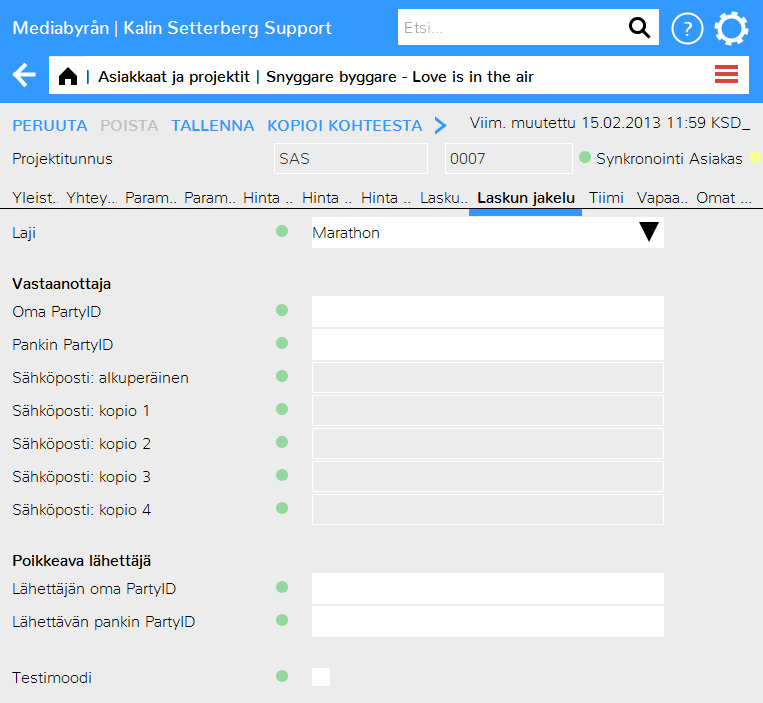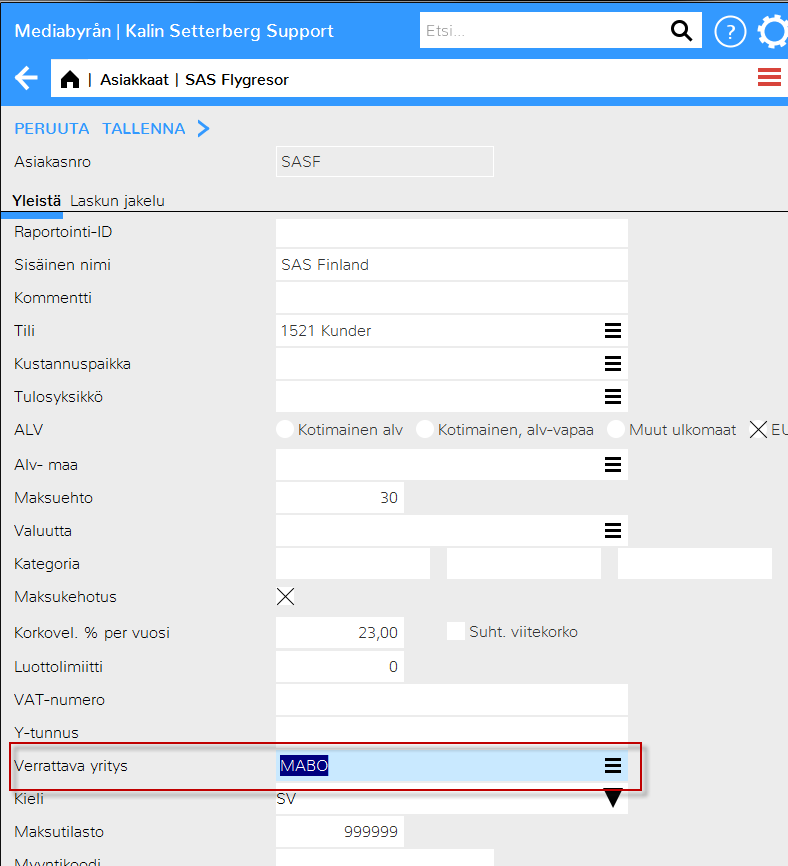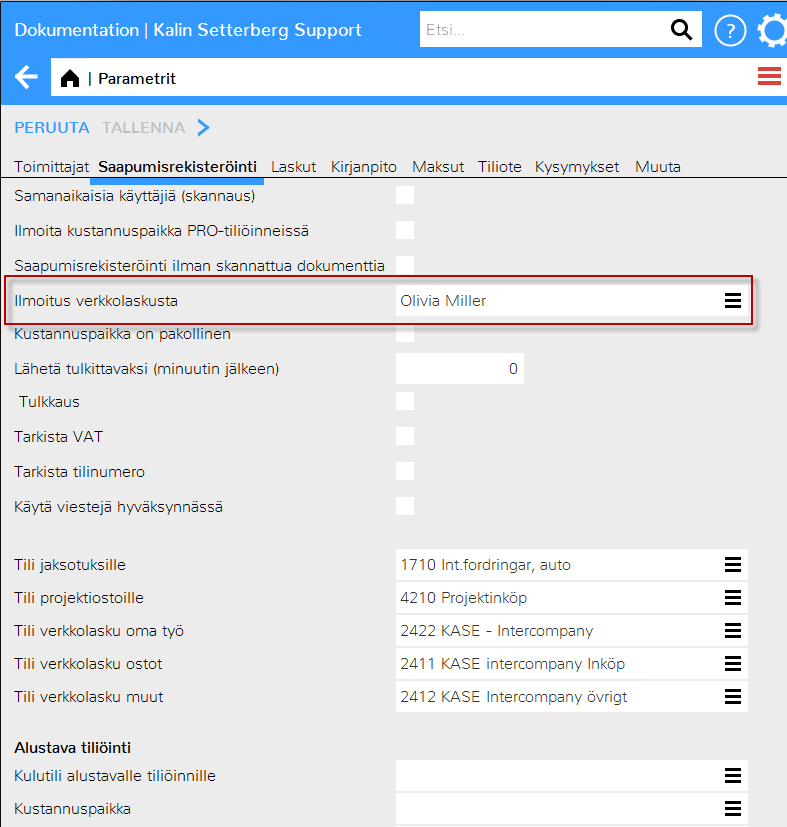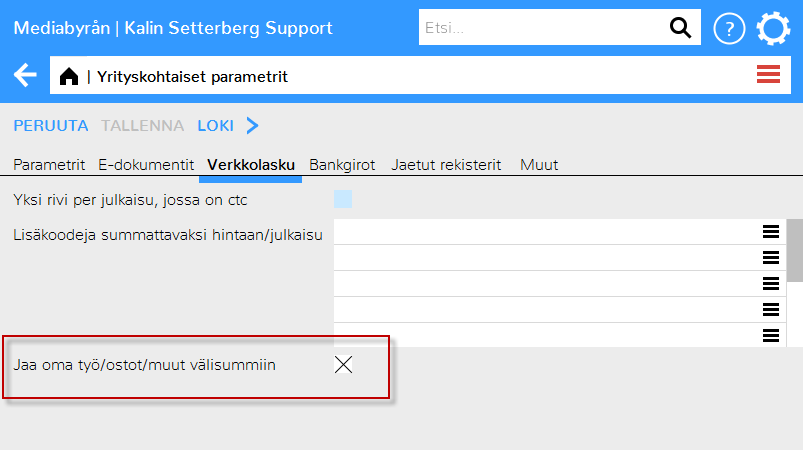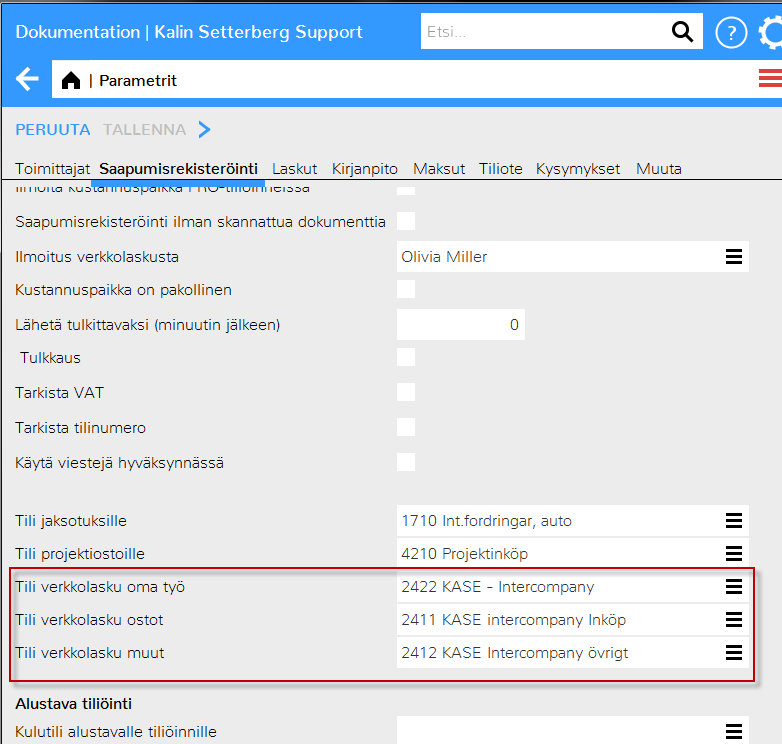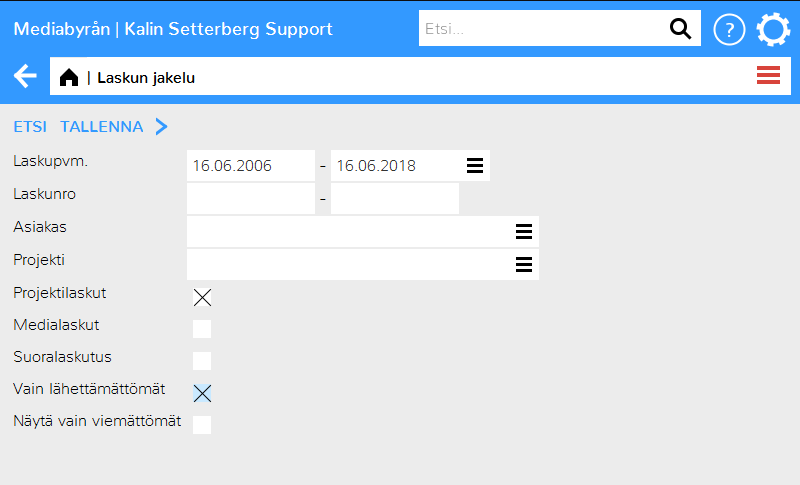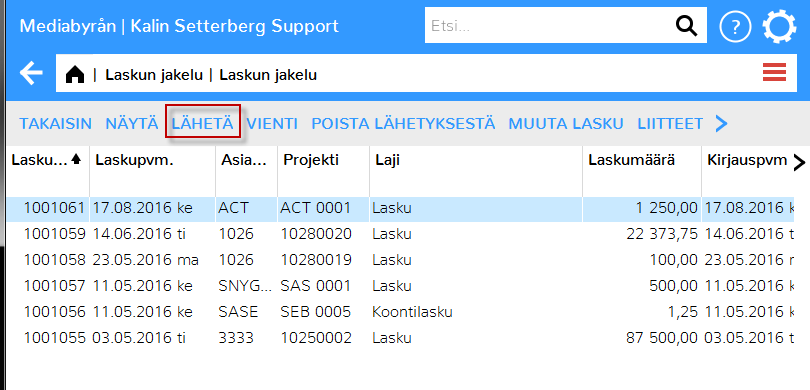Difference between revisions of "Internal invoicing PRO/fi"
(Created page with "Sisäinen laskutus PRO") |
|||
| (56 intermediate revisions by 2 users not shown) | |||
| Line 1: | Line 1: | ||
__FORCETOC__ |
__FORCETOC__ |
||
| − | == |
+ | == Sisäinen laskutus == |
| + | Samaan Marathon-asennukseen kuuluvien yhtiöiden välinen sisäinen laskutus toimii niin, että lasku lähetetään laskun jakelun kautta ja se tulee suoraan vastaanottavan yrityksen ostoreskontran saapumisrekisteröintiin. Lasku saa saapumisrekisteröinnissä statuksen "ei tarkistettu".Vastaanottavan yrityksen hallintohenkilö saa ilmoituksen laskusta ja voi täydentää sen hyväksyjätiedoilla ja jatkaa laskun kirjausta. |
||
| − | Interna fakturor mellan bolag i samma Marathon-installation kan skickas via E-distributionfunktionen direkt från kundreskontran i det säljande bolaget till ankomstregistreringen i leverantörsreskontran hos det mottagande bolaget. Den inkommande fakturan lägger sig i listan som en "ej kontrollerad” post med fakturan inskannad. Administratören i det mottagande bolaget får en avisering och kan sedan komplettera uppgifterna vad gäller attestör och initiera attestering och bokföring på vanligt sätt. |
||
| + | === Näin pääset alkuun === |
||
| − | === Så här gör du för att komma igång med funktionen === |
||
| + | 1. Ota yhteyttä Marathon käyttötukeen, joka aktivoi toiminnan. |
||
| − | 1. Kontakta Kalin Setterberg för att slå på funktionen i installationen. |
||
| + | 2. Valmistelut Perusrekistereissä: |
||
| − | 2. Uppsättning i Basregister: |
||
| + | a. Lähettävän yrityksen perusrekistereissä, {{pth|Järjestelmä|Perusrekisterit/PRO/Asiakas/Projekti}} välilehdellä {{flik|E-dokumentit}}, valitse verkkolaskuvastaanottaja ”Marathon” sisäisesti laskutettaville asiakkaille. |
||
| − | a) I basregistret för det sändande bolaget i {{pth|System|Basregister/PRO/Kund/Projekt}} under fliken {{flik|E-dokument}}, välj E-fakturamottagare ”Marathon” på de interna kunder/projekt som du vill skicka via E-distribution |
||
| − | {{ExpandImage|PRO-INT- |
+ | {{ExpandImage|PRO-INT-FI-Bild1.png}} |
| + | Ohjelmassa {{pth|Järjestelmä|Perusrekisterit/MR/Asiakkaat}}, valitse Verrattava yritys eli laskun vastaanottava yritys. |
||
| − | I {{pth|System|Basregister/KUN/Kunder}} välj Motföretag (Marathonbolag för fakturamottagande bolag) |
||
| − | {{ExpandImage|PRO-INT- |
+ | {{ExpandImage|PRO-INT-FI-Bild2.png}} |
| + | b. Vastaanottavan yrityksen perusrekistereissä {{pth|Järjestelmä|Perusrekisterit/OR/Toimittajat}}, valitse Verrattava yritys (Laskun lähettävä yritys) |
||
| − | b) I basregistret för det mottagande bolageti {{pth|System|Basregister/LEV/Leverantör}} välj Motföretag (Marathonbolag för fakturasändande bolag) |
||
| − | {{ExpandImage|PRO-INT- |
+ | {{ExpandImage|PRO-INT-FI-Bild3.png}} |
| + | Ohjelmassa {{pth|Järjestelmä|Perusrekisterit/OR/Parametrit}}, välilehdellä {{flik|Saapumisrekisteröinti}} voit ilmoittaa henkilön, jolle ilmoitus laskusta lähtee, kun se saapuu saapumisrekisteröintiin. |
||
| − | I {{pth|System|Basregister/LEV/Parametrar}} under fliken {{flik|Ankomstregistrering}} ange aviseringsperson ifall den som sköter leverantörsreskontran ska få ett aviseringsmail när en e-faktura läggs till i ankomstregistreringen. |
||
| + | Rastita parametri {{kryss|Samanaikaisia käyttäjiä}} (skannaus), jotta laskujen tuonti toimisi. |
||
| − | Ställ in parametern {{kryss|Samtidiga användare}} (skanning), denna måste vara ikryssad för att import av fakturor ska göras. |
||
| − | {{ExpandImage|PRO-INT- |
+ | {{ExpandImage|PRO-INT-FI-Bild4.png}} |
| + | c. Jos haluat käyttää laskun jakelua moniotoimisto-toiminnan kanssa, ja haluat ohjata tiliöinnin vastaanottavan yrityksen puolella oman työn veloitukseen/ostoihin/muihin, on tehtävä vielä pari asetusta. |
||
| − | c) I det fall man vill använda E-distribution i kombination med Flerbyrå-funktionen och vill styra konteringen av kostnaden på mottagande bolags sida uppdelat arvode/inköp/övrigt så behöver två tillägg göras i basregistret. |
||
| + | Lähettävässä yrityksessä {{pth|Järjestelmä|Perusrekisterit/YLEISTÄ/Yrityskohtaiset rekisterit/Parametrit}} välilehdellä {{flik|Verkkolasku}}, rastita ruutu {{kryss|Jaa oma työ/ostot/muut välisummiin}}. |
||
| − | I sändande bolag {{pth|System|Basregister/ALLMÄNT/Företagsspecifika register/Parametrar}} under fliken {{flik|E-faktura}}, bocka i rutan för {{kryss|Delsummera arvode/inköp/övrigt}}. |
||
| − | {{ExpandImage|PRO-INT- |
+ | {{ExpandImage|PRO-INT-FI-Bild5.png}} |
| + | Vastaanottavassa yrityksessä {{pth|Järjestelmä|Perusrekisterit/OR/Parametrit}} välilehdellä {{flik|Saapumisrekisteröinti}} valitse verkkolaskutilit omalle työlle, ostoille ja muulle. |
||
| − | I mottagande bolag {{pth|System|Basregister/LEV/Parametrar}} under fliken {{flik|Ankomstregistrering}} välj ”konton för e-faktura arvode, inköp och övrigt”. |
||
| − | {{ExpandImage|PRO-INT- |
+ | {{ExpandImage|PRO-INT-FI-Bild6.png}} |
| + | 3. Tee (lopullinen) lasku kuten tavallista ohjelmassa {{pth|Projektit|Laskutus ja muokkaus}}. |
||
| − | 3. Skapa fakturorna på vanligt sätt via {{pth|Projekt|Fakturering och justering}} och ta ut som definitiv faktura. |
||
| + | 4. Mene ohjelmaan {{pth|Taloushallinto|Laskun jakelu}}. |
||
| − | 4. För att skicka den som e-faktura gå till {{pth|Ekonomi|Fakturadistribution}}. |
||
| + | Valitse kausi, Projektilaskut, vain verkkolaskut ja vain lähettämättömät ja klikkaa {{btn|Etsi}} |
||
| − | Välj period och välj Projektfakturor, Endast e-fakturor och Endast ej skickade, klicka Sök |
||
| − | {{ExpandImage|PRO-INT- |
+ | {{ExpandImage|PRO-INT-FI-Bild7.png}} |
| + | Valitse lasku listasta ja klikkaa {{btn|Lähetä}}. Lasku lähetetään vastaanottavan yrityksen saapumisrekisteröintiin. |
||
| − | Markera fakturan och klicka {{btn|Skicka}} så skickas fakturan till mottagande bolags ankomstregistrering. |
||
| − | {{ExpandImage|PRO-INT- |
+ | {{ExpandImage|PRO-INT-FI-Bild8.png}} |
| + | 5. Vastaanottavan yrityksen saapumisrekisteröinnissä laskulla on status " Ei tarkistettu”. |
||
| − | 5. I mottagande bolags ankomstregistrering visas fakturan i listan som ”Ej kontrollerad” |
||
| + | Lasku yhdistetään automaattisesti oikeaan toimittajaan reskontrassa, edellyttäen että verrattava yritys on oikein ilmoitettu perusrekistereissä. Muutoin sinun on ilmoitettava se itse. Täydennä lasku hyväksyjällä ja kirjaa se. |
||
| − | Ifall Motföretag lagts in korrekt i basregistret kommer fakturan automatiskt knytas till rätt leverantör i reskontran. I annat fall läggs fakturan in i listan för manuell komplettering av den uppgiften. Komplettera fakturan på vanligt sätt för attest och bokföring. |
||
| − | [[Category:PRO-INT- |
+ | [[Category:PRO-INT-FI]] |
| − | [[Category:Manuals]] |
+ | [[Category:Manuals]] |
| + | [[Category:Project]] |
||
Latest revision as of 14:47, 29 May 2023
Sisäinen laskutus
Samaan Marathon-asennukseen kuuluvien yhtiöiden välinen sisäinen laskutus toimii niin, että lasku lähetetään laskun jakelun kautta ja se tulee suoraan vastaanottavan yrityksen ostoreskontran saapumisrekisteröintiin. Lasku saa saapumisrekisteröinnissä statuksen "ei tarkistettu".Vastaanottavan yrityksen hallintohenkilö saa ilmoituksen laskusta ja voi täydentää sen hyväksyjätiedoilla ja jatkaa laskun kirjausta.
Näin pääset alkuun
1. Ota yhteyttä Marathon käyttötukeen, joka aktivoi toiminnan.
2. Valmistelut Perusrekistereissä:
a. Lähettävän yrityksen perusrekistereissä, Järjestelmä: Perusrekisterit/PRO/Asiakas/Projekti välilehdellä E-dokumentit, valitse verkkolaskuvastaanottaja ”Marathon” sisäisesti laskutettaville asiakkaille.
Ohjelmassa Järjestelmä: Perusrekisterit/MR/Asiakkaat, valitse Verrattava yritys eli laskun vastaanottava yritys.
b. Vastaanottavan yrityksen perusrekistereissä Järjestelmä: Perusrekisterit/OR/Toimittajat, valitse Verrattava yritys (Laskun lähettävä yritys)
Ohjelmassa Järjestelmä: Perusrekisterit/OR/Parametrit, välilehdellä Saapumisrekisteröinti voit ilmoittaa henkilön, jolle ilmoitus laskusta lähtee, kun se saapuu saapumisrekisteröintiin.
Rastita parametri "Samanaikaisia käyttäjiä" (skannaus), jotta laskujen tuonti toimisi.
c. Jos haluat käyttää laskun jakelua moniotoimisto-toiminnan kanssa, ja haluat ohjata tiliöinnin vastaanottavan yrityksen puolella oman työn veloitukseen/ostoihin/muihin, on tehtävä vielä pari asetusta.
Lähettävässä yrityksessä Järjestelmä: Perusrekisterit/YLEISTÄ/Yrityskohtaiset rekisterit/Parametrit välilehdellä Verkkolasku, rastita ruutu "Jaa oma työ/ostot/muut välisummiin".
Vastaanottavassa yrityksessä Järjestelmä: Perusrekisterit/OR/Parametrit välilehdellä Saapumisrekisteröinti valitse verkkolaskutilit omalle työlle, ostoille ja muulle.
3. Tee (lopullinen) lasku kuten tavallista ohjelmassa Projektit: Laskutus ja muokkaus.
4. Mene ohjelmaan Taloushallinto: Laskun jakelu.
Valitse kausi, Projektilaskut, vain verkkolaskut ja vain lähettämättömät ja klikkaa Etsi
Valitse lasku listasta ja klikkaa Lähetä. Lasku lähetetään vastaanottavan yrityksen saapumisrekisteröintiin.
5. Vastaanottavan yrityksen saapumisrekisteröinnissä laskulla on status " Ei tarkistettu”.
Lasku yhdistetään automaattisesti oikeaan toimittajaan reskontrassa, edellyttäen että verrattava yritys on oikein ilmoitettu perusrekistereissä. Muutoin sinun on ilmoitettava se itse. Täydennä lasku hyväksyjällä ja kirjaa se.